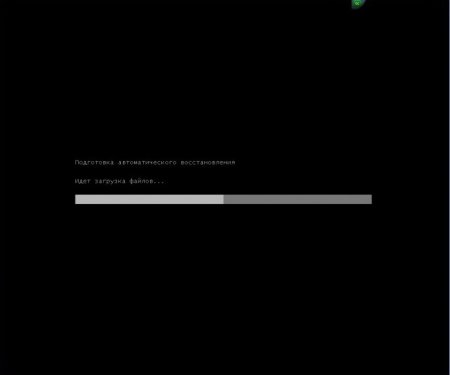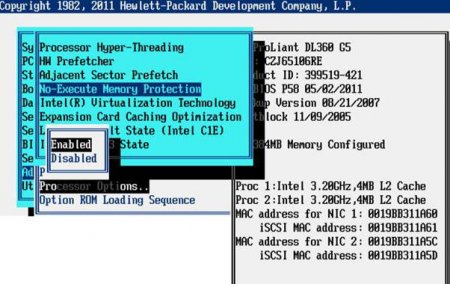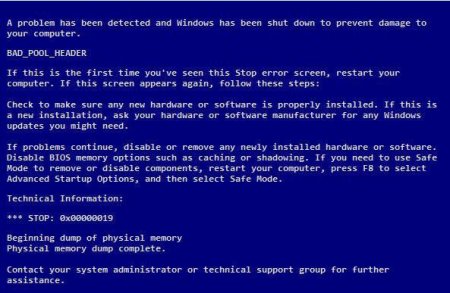"Підготовка автоматичного відновлення Windows 10: що робити?
Відновлення системи в автоматичному режимі зазвичай стартує після некоректного завершення роботи або впливу вірусів, при яких виникають критичні помилки. Проте досить часто можна спостерігати ситуацію, коли на екрані з'являється напис «Підготовка автоматичного відновлення Windows 10 а після перезавантаження замість старту системи видно тільки чорний екран, або відновлення просто зациклюється (при кожному перезапуску видається одне і те ж вікно). Сумно те, що, як не намагайся, завершити цей процес буває неможливо. Однак, якщо сама система, не кажучи вже резервних копіях, не була пошкоджена до крайньої міри, коли крім повторної установки не допомагає нічого, кілька методів усунення такої ситуації запропонувати все-таки можна.
Якщо користувач активований призначення для виклику стартового меню клавіші F8 в стандартному варіанті слід вибрати безпечний режим із завантаженням драйверів мережі. Якщо використання цієї клавіші не передбачено, що найчастіше зустрічається, цілком можливо, що на стадії завантаження з'явиться вікно з вибором або завантаження системи, або засобів діагностики (при наявності апгрейдів Anniversary і Creators. Якщо система хоч як-то завантажиться, можна спробувати зробити відкат вручну: Для цього не слід використовувати стандартний «Центр відновлення», краще застосувати командну консоль, в якій вводиться рядок rstrui.exe. У вікні відкату необхідно вибрати точку, яка передувала появі такої ситуації. Зверніть увагу, що зупинити цей процес буде неможливо, так само як і скасувати зміни, зроблені в процесі відкату. Іноді, якщо мережеві драйвери завантажені, і є активне підключення до інтернету, можна спробувати зробити онлайн-відновлення за допомогою інструментарію DISM. Дуже може бути, що таке рішення виявиться куди більш дієвим.
У початковому вікні з пропозицією установки необхідно вибрати гіперпосилання на відновлення системи в лівому нижньому кутку. Перейти до розділу діагностики, після чого застосувати відкат. А от відновлення при завантаженні використовувати не варто, оскільки в більшості випадків буде видано повідомлення про те, що комп'ютер у вихідне стан повернути не вдалося. Після вибору звичайного відновлення стартує стандартна процедура відкату. Цілком можливо, що такий метод дасть свої результати.
Якщо ж можливо зробити безпечний старт, для перевірки чудово підійдуть утиліти Victoria (для вінчестера) і Memtest+ (для оперативної пам'яті). У деяких випадках, якщо жорсткий диск почав, що називається, «сипатися», як стверджується, неоціненну допомогу може надати програма перемагнічування вінчестера HDD Regenerator. Наскільки дане додаток дієво, стверджувати важко, але, судячи з відгуків, деякі вінчестери таким способом відновити іноді вдається.
Підготовка автоматичного відновлення Windows 10: чорний екран і причини появи зацикленості процесу.
Як би те ні було, незважаючи на всі заяви розробників про те, що нова система є чи не найстабільнішою, на жаль, і вона містить безліч помилок, які постійно виправляються. А системні збої не завжди усуваються звичайними відкатом. Якщо говорити про можливі причини такої поведінки Windows 10 напевно сказати, з чим пов'язаний такий збій, досить важко. Тим не менш, з певною часткою ймовірності можна виділити наступне: пошкодження резервних копій; відсутність системних файлів; брак місця для збереження контрольних точок з образами; некоректні налаштування первинної системи BIOS/UEFI; проблеми з жорстким диском і оперативною пам'яттю.Підготовка автоматичного відновлення Windows 10: що робити в першу чергу?
Для початку розглянемо стандартну схему дій. У разі коли після появи повідомлення про те, що йде підготовка автоматичного відновлення Windows 10 після рестарту нічого не відбувається, можна спробувати використовувати безпечний режим для старту.Якщо користувач активований призначення для виклику стартового меню клавіші F8 в стандартному варіанті слід вибрати безпечний режим із завантаженням драйверів мережі. Якщо використання цієї клавіші не передбачено, що найчастіше зустрічається, цілком можливо, що на стадії завантаження з'явиться вікно з вибором або завантаження системи, або засобів діагностики (при наявності апгрейдів Anniversary і Creators. Якщо система хоч як-то завантажиться, можна спробувати зробити відкат вручну: Для цього не слід використовувати стандартний «Центр відновлення», краще застосувати командну консоль, в якій вводиться рядок rstrui.exe. У вікні відкату необхідно вибрати точку, яка передувала появі такої ситуації. Зверніть увагу, що зупинити цей процес буде неможливо, так само як і скасувати зміни, зроблені в процесі відкату. Іноді, якщо мережеві драйвери завантажені, і є активне підключення до інтернету, можна спробувати зробити онлайн-відновлення за допомогою інструментарію DISM. Дуже може бути, що таке рішення виявиться куди більш дієвим.
Використання інсталяційного носія
Якщо безпечний режим не працює, а на екрані знову вискакує повідомлення про те, що проводиться підготовка автоматичного відновлення (Windows 10 не завантажується), і цей процес зациклюється, для старту необхідно використовувати інсталяційний диск або USB-носій, попередньо виставивши його першим у списку пристроїв завантаження в BIOS.У початковому вікні з пропозицією установки необхідно вибрати гіперпосилання на відновлення системи в лівому нижньому кутку. Перейти до розділу діагностики, після чого застосувати відкат. А от відновлення при завантаженні використовувати не варто, оскільки в більшості випадків буде видано повідомлення про те, що комп'ютер у вихідне стан повернути не вдалося. Після вибору звичайного відновлення стартує стандартна процедура відкату. Цілком можливо, що такий метод дасть свої результати.
Розширення зарезервованого простору
Ще один момент, коли видається екран «Підготовка автоматичного відновлення Windows 10 але потім ніяких ознак життя система не подає, пов'язаний з тим, що потрібно збільшити дисковий обсяг, відведений під збереження резервних копій. Знову ж, це стосується лише тих ситуацій, коли Windows можна завантажити в режимі Safe Mode. У цьому випадку оптимальним варіантом стане використання невеликий і достатньо простий програми Partition Wizard від MiniTool або аналогічної розробки з вбудованим завантажувачем, що набагато краще для випадків, коли система не стартує взагалі. У ній потрібно просто збільшити необхідну простір мінімум до 250 Мб (краще встановити трохи більш високе значення), після чого спробувати завантажити систему в штатному режимі.Налаштування BIOS/UEFI
Нарешті, зацикленість процесу «Підготовка автоматичного відновлення Windows 10 може бути пов'язана з налаштуваннями первинної системи, в яких задіяна деактивація системи захисту від хакерських атак на апаратному рівні (заборона виконання виконуваних кодів). Петля з'являється і з цієї причини. Таким чином, щоб виправити ситуацію, необхідно: При включенні комп'ютера або ноутбука увійти у вищевказані параметри. Відшукати рядок на зразок No-Execute Memory Protect або XD-bit і встановити для неї значення Enabled. Після цього потрібно зберегти зміни (F10) і зробити рестарт комп'ютерного пристрою.Жорсткі диски і оперативну пам'ять
Якщо ж проблема полягає в комп'ютерному «залізі», цілком може бути, що для початку варто провести перевірку диска, завантажившись зі знімного носія з використанням командного рядка, в якій прописується команда chkdsk /x/f/r, а заразом використати і перевірку основних системних компонентів (sfc /scannow).Якщо ж можливо зробити безпечний старт, для перевірки чудово підійдуть утиліти Victoria (для вінчестера) і Memtest+ (для оперативної пам'яті). У деяких випадках, якщо жорсткий диск почав, що називається, «сипатися», як стверджується, неоціненну допомогу може надати програма перемагнічування вінчестера HDD Regenerator. Наскільки дане додаток дієво, стверджувати важко, але, судячи з відгуків, деякі вінчестери таким способом відновити іноді вдається.
Висновок
Як вже можна помітити, прибрати постійне циклічне поява повідомлення про те, що проводиться підготовка автоматичного відновлення Windows 10 іноді можна. Правда, на системні інструменти у деяких випадках особливо розраховувати не варто. Але якщо вже взагалі нічого з перерахованого вище не допоможе, доведеться встановлювати заново систему (а в деяких випадках навіть міняти «залізо»). А взагалі, якщо виходити з чисто практичних міркувань, насамперед найкраще спробувати зробити завантаження з безпечним стартом і виконати подальші дії хоч якось працюючій системі. Але завантаження з мережевими драйверами є обов'язковою. У разі коли такий варіант виявляється абсолютно непрацездатним, доведеться завантажуватися зі знімних носіїв і намагатися провести відновлення саме таким способом.Цікаво по темі

Dumping physical memory to disk: що це за процес і як позбутися від синього екрану при старті Windows?
Поява синього екрану кого завгодно може поставити в глухий кут. Здавалося б, ще вчора система працювала нормально, а тепер з невідомої причини
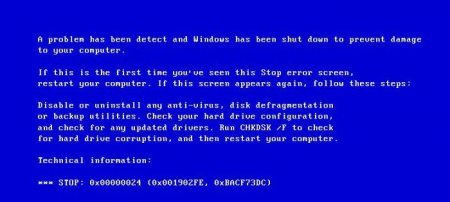
Помилка у файлі ntfs.sys (синій екран): в чому причина і як вирішити проблему?
Практично у всіх Windows-системах, в яких в якості основної структури організації файлів використовується NTFS, досить часто можна зустріти збій у
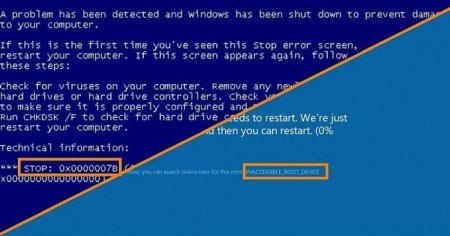
Помилка 0x0000007b Windows 7 при завантаженні: як виправити?
Поява синього екрану, позначуваного як BSoD, у користувачів викликає чи не самий справжній шок. Однак ...

Повідомлення при завантаженні Preparing automatic repair (Windows 10): що робити?
Хоча Windows 10 постійно вдосконалюється і вважається однією з найбільш просунутих систем, на жаль, і вона не застрахована від помилок. Як і у всіх